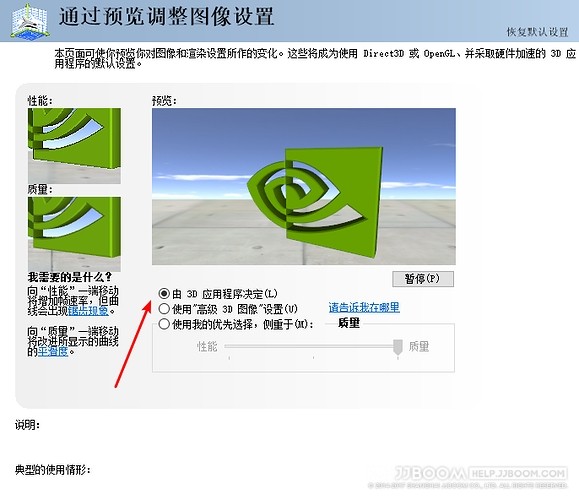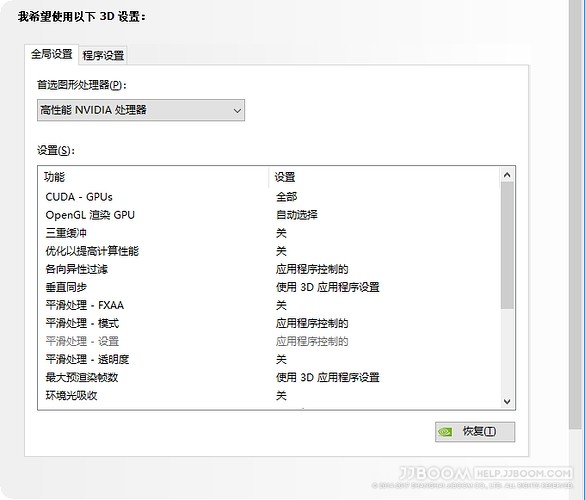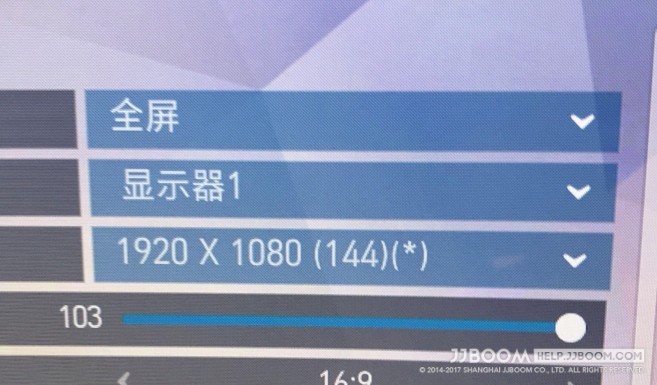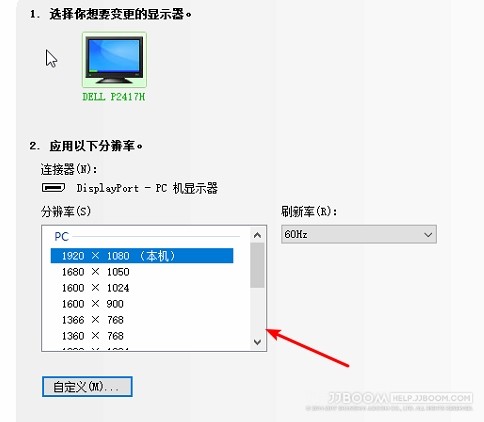综述
正常用户是不需要去改显卡的高级设置的,但当用户遇到问题尝试解决时,会被如X吧一类地方的贴子误导,本来没有问题的,自己调出来的问题。在此,我们推荐通用且稳妥的显卡设置策略,以减少各位使用电脑过程中,遇到与显卡相关的问题。
请永远保持“由3D应用程序决定”
这里是误导最多的地方。首先请理解,你看到的游戏画面都是通过显卡运算得出的,而显卡做为图像的处理和输出者,只要打开了对应的选项,是可以干预并覆盖掉游戏本身设置的。
为了方便理解这个逻辑,举栗说明:
你交作业给课代表,课代表交给老师。
其中,作业就游戏选项中的相关显卡设置,课代表是显卡,老师是你最终看到的游戏画面。
- 由3D应用程序决定,即让游戏自己来决定,显卡听游戏的话,不做修改,直接输出。这是符合我们的习惯的,正常用户都是通过游戏内置的设置来修改游戏画面参数的。
套用上面的例子来说,就是:课代表只负责传递,作业是什么样(游戏本身的设置)老师就得到的就是什么样( 最终显示的游戏画面)。
这个选项是我们始终建议用户选择的,且没有必要做修改。
- 若选择第二项由“高级3D图像设置”,则游戏设置好的图像传给显卡,显卡还会根据“高级3D设置”里面的选项(参考下图)做进一步干预。
我们不建议用户使用此项的原因是,显卡这些设置正常人都看不懂,乱改的话很容易出问题,除非你对计算机图像各种技术非常了解。
- 使用我的优先选择,侧重于”这个选项和第二项是一样的,说白了,就是把第二项里面看不懂的选项,显卡帮你做了几档常用组合,你直接拖就行,同样不建议使用。
如果选择了第二和第三项,套用上面的例子,意思就是:课代表会根据自己的喜好,对你的作业进行二次修改,再交给老师。
这样导致的问题是,游戏自身的设置,会与显卡的高级设置冲突。
Geforce Experience优化时关掉DSR
Geforce Experience的原理是,NV那里维护着一个数据库,显卡/CPU/内存/游戏不同的组合下,帮你覆盖掉游戏对应的设置参数,但这个数据库往往不怎么靠谱,不建议使用。如果你一定要用,请在优化后在Geforce Experience中关闭DSR功能。原因见这里。
垂直同步的意义及应用场景
垂直同步(V-Sync)的意思是:让游戏的刷新率,与你显示器的刷新率尽量一致,同时避免画面撕裂的现象。比如,你Windows刷新率设置了60,如果你游戏中打开了垂直同步,那么游戏就尽量和你Windows刷新率一致,也是60。144同理。
这里分几种情况。
- 主播秀机器绝大部分主播都被弹幕搞得有一点魔怔,玩游戏一定要FPS在100+以上,谁的桢数越高谁更牛逼,虽然这样不对的,但这个诉求是合理的。如果你也有这样的需求请关闭垂直同步,只要游戏允许+显卡性能足够,你跑200+都没问题,堆硬件就行。只要花钱能解决的问题,通常都不是问题。
- 拥有144显示器,Windows系统设置为60,希望游戏跑能到144首先,请在游戏中关掉垂直同步,否则游戏只会跑到60。其次,要求游戏本身支持设置刷新率,比如守望先锋,直接在游戏设置为你需要的刷新率即可。
- 拥有144显示器,希望不管是游戏还是Windows系统,都以144运行。这是我们鼓励的用法,这样用户花的钱才值。在这种情况下,游戏中打开垂直同步即可。因为Windows已调成144,游戏只打开垂直同步,游戏画面会倾向于与系统设置一致。只要显卡性能足够,游戏会跑到144并稳定在这里。
- 拥有144显示器,希望Windows跑144,游戏跑60请不要用这么奇怪的体位使用电脑。
G-Sync
如果你使用NVIDIA的显卡,同时你的显示器也支持G-Sync的话,垂直同步会由G-Sync取代,G-Sync的算法更好,体验也更好。这个功能是由硬件控制的,默认会自动打开,游戏本身也无法干涉,用户无需干涉,如果一定要关掉这个功能,请参考显示器说明书。
Free-Sync
没有硬件支持,靠特殊的协议来实现,虽然没有成本,但效果也非常差,就是垃圾。
Windows的刷新率在那里调?
有两种方法,两种方法都是一样的:
- NV控制面板-分辨率
- 右键点桌面–显示设置–拉到下面,选择显示适配器属性,点击列出所有模式,选择你要的分辨率和刷新率即可。
NVIDIA控制面板里面不能选144的刷新率
请确认以下前提:
- 显示器支持144Hz刷新率,如果有开关请打开(请参考显示器说明书)
- 使用显示器指定的线链接(绝大部分显示器跑144需要用DP线,BENQ低端显示器需要用专门双通道DVI线)
确认之后,在NVIDIA控制面板里面向下拖就有了,也可以直接通过Windows系统来设置。
三重缓冲,两重缓冲,X重缓冲
只要你是独立显卡,请打开。X重缓冲对于稳定桢数很有用,因为画面已经缓冲好了。技术原理请参考。
使用DP线,画面会闪黑
- 更换质量好的DP线,不要觉得显示器原配的DP线质量过硬。
- 操作显示器菜单,开关一下DP1.2的开关尝试,请参考这里
已经瞎调崩了怎么恢复?
- 第一步:操作显示器菜单 ,找到显示器恢复工厂默认的选项,恢复之。
- 第二步:在NV控制面板中,选择第一项:“由3D应用程序决定”
- 第三步:到游戏中进行调整。
显卡差玩游戏卡有啥办法没?
如果是一个正常的游戏,请依次尝试:
- 更新显卡驱动,对于热门大作通常驱动会有专门的优化,能有效提高桢数。
- 在游戏设置中,切换全屏模式和全屏窗口化模式。
- 在游戏设置中,关掉抗锯齿,这个非常吃显卡,关掉能明显提升性能。
- 在游戏设置中,关掉阴影,这个也很吃显卡,关掉能明显提升性能。
- 降低游戏材质档次,如果游戏开头有NVIDIA标志的话,一定有某一个材质档次中N卡的曲面细分功能会被关掉,这个也很吃显卡。
- 把游戏整体特效向低了拖,拖到能玩。
- 放弃显示器原生分辨率,使用窗口模式,降低分辨率玩,当然正常人都接受不了这种玩法,不但显得很凄凉,而且这种人生没人想要。
- 来JJBOOM买新电脑或单独升级新显卡
如果是不正常的游戏,比如Early Access版本吃鸡这种程序写得一坨屎水平的,比如微软模拟飞行这种老掉牙游戏的,这种就只能等待更新了。
讨论
如果还有进一步的疑问,欢迎来我们的顾客论坛,就此话题进行讨论